前言
在某学习网站学习了nginx的安装和使用,以此文记录。
环境准备
安装在VMWare下的Centos虚拟机。由于我这是新装的虚拟机。所以很多插件都没有,这里干脆一次性安装上。
- wget command not found
yum -y install wget
- c compiler cc is not found
yum -y install gcc-c++
- the HTTP rewrite module requires the PCRE library
yum -y install pcre-devel openssl openssl-devel
编译安装nginx
首先打开nginx官网复制下载链接。我下载的是nginx-1.14.1版本的。 
下载包到服务器。
wget http://nginx.org/download/nginx-1.14.1.tar.gz
解压包。
tar -xzf nginx-1.14.1.tar.gz
编译代码。prefix指定编译生成的文件存放的地址
cd nginx-1.14.1
./configure --prefix=/home/panzi/nginx
编译成功之后大概是这个样子的 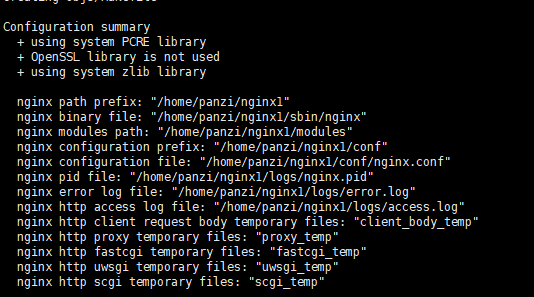 继续执行
继续执行
make
make install
配置静态资源网站
这里我以layui的fly模板为例,下载完之后,将文件放到nginx的目录下。  然后修改配置文件
然后修改配置文件conf/nginx.conf:
server {
listen 80;
server_name localhost;
#charset koi8-r;
#access_log logs/host.access.log main;
location / {
#将html地址指定为 fly 目录
alias fly/;
# root html;
# index index.html index.htm;
}
修改完成之后,保存,重新加载配置文件。
./sbin/nginx -s reload
访问浏览器:http://192.168.220.129/html/jie/index.html,一个静态资源网站就搭建成功啦。  最后记得配置一下
最后记得配置一下gzip压缩哦。
gzip on;
gzip_min_length 1;
gzip_comp_level 2;
gzip_types text/plain application/x-javascript text/css application/xml text/javascript application/x-httpd-php image/jpeg image/gif image/png;
如果主机访问不了虚拟机的端口,打开即可:
firewall-cmd --permanent --zone=public --add-port=80/tcp
firewall-cmd --reload
nginx 的几个启动命令
./sbin/nginx -s stop //立即停止
./sbin/nginx -s quit //优雅停止,处理完所有请求自动关闭
./sbin/nginx -s reload //重载config
./sbin/nginx -s reopen //重新打开日志(日志文件切换)
总结
一篇很简单的nginx学习流水账,中间遇到了一些小问题,比如防火墙限制了80端口,编译过程中的问题等等。不过都是些小问题。希望本文能帮助到初步学习nginx的同学。
附录

来源:oschina
链接:https://my.oschina.net/u/4276348/blog/3752186